عمق دادن به تصویر صفحه قفل در آیفون
- 08 تیر 1404
- 5
- زمان مطالعه : 3 دقیقه 54 ثانیه
عمق دادن به تصویر صفحه قفل در ios 16
برای سالها، صفحه منو و قفل آیفون اپل تقریباً بدون تغییر باقی
ماندند، اما در نهایت کاربران در ios 14 توانستند با استفاده از برنامه های میانبر، صفحه اصلی خود را مقداری سفارشی سازی کنند.
ios 16 با تعدادی آپشن های شخصی سازی مثل اضافه کردن ویجت ها و تنظیم تغییر خودکار Lock Screen آیفون ، پیشرفت خوبی داشت.
یکی از چیزهای جالب در مورد سفارشی سازی صفحه قفل iOS 16، افکتهایی است که می توانید در اکثر تصاویر پس زمینه اعمال کنید. در این مقاله نحوه اضافه کردن افکت عمق یا Depth effect در صفحه قفل آیفون در ios 16 تنها با چند ضربه بیان شده است.

چگونه Depth Effect را به صفحه قفل iOS 16 خود اضافه کنید؟
افکت عمق یا depth effect در صفحه قفل iOS 16 تقریباً میتواند روی هر تصویری اضافه شود، نه فقط با تصاویر حالت پرتره! همچنین لزوماً نیازی نیست که تصویر عکسی باشد که شما شخصاً گرفته اید، حتی تصاویری که از جای دیگری در اینترنت ذخیره کردهاید را هم میتوان با افکت عمق ویرایش کرد، گرچه نتیجه نهایی ممکن است متفاوت باشد، چون این افکت روی بعضی از تصاویر بهتر کار میکند. افکت عمق میتواند از برتری های دستگاه های ios به اندروید باشد.
اما باد اشاره کنیم همیشه آیفون بهتر از اندروید نیست. در مطلب 5 ویژگی دوربین اندروید که باید در ایفون داشته باشیم به یکی از این موارد می پردازیم.
نکته مهمی که باید به آن توجه کنید این است که اگر ویجت ها را روی lock screen لازم دارید، افکت عمق به طور خودکار غیرفعال میشود.
مرحله 1: در lock screen (هنگامی که صفحه قفل نیست) هر نقطه از صفحه را فشار داده و نگه دارید تا انتخابگر lock screen ظاهر شود.
مرحله 2: برای افزودن یک lock screen جدید، روی دکمه آبی به علاوه علامت بزنید.
مرحله 3: روی دکمه Photos ضربه بزنید تا تصویری را که میخواهید برای تصویر زمینه خود استفاده کنید پیدا کنید یا روی یکی از عکسهای پیشنهادی ضربه بزنید.
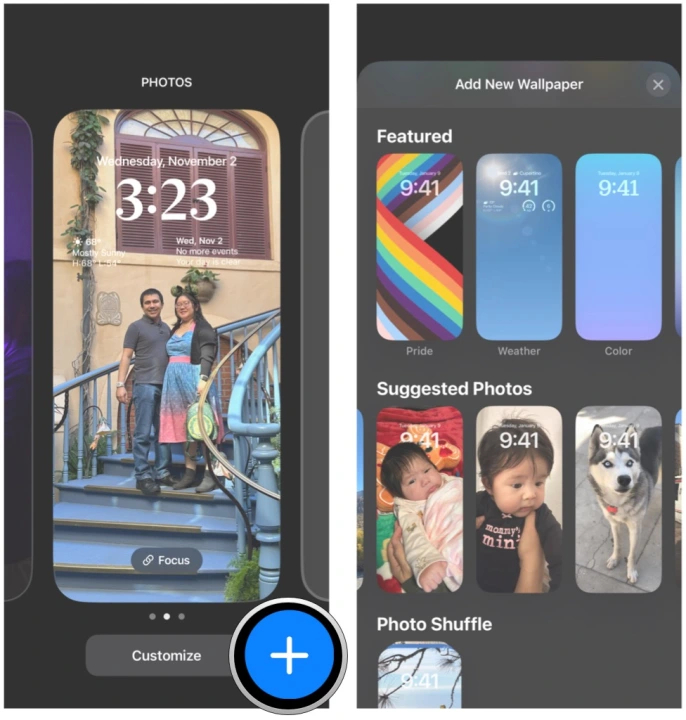
مرحله 4: در صورت لزوم، از multitouch gestures برای برش دادن تصویر برای lock screen خود استفاده کنید.
مرحله 5: دکمه سه نقطه را در پایین سمت راست انتخاب کنید و مطمئن شوید که Depth effect برای ایجاد افکت انتخاب شده است.
مرحله 6: در صورت تمایل، اگر میخواهید فیلتر تصویر زمینه را تغییر دهید، انگشت خود را به چپ و راست بکشید تا گزینههای موجود را مرور کنید.
مرحله 7: روی Add ضربه بزنید تا تصویر مورد نظر برای Lock Screen انتخاب شود.

شایعات مربوط به آیفون 15 را بخوانید.
نکاتی برای اینکه افکت عمق عالی به نظر برسد
همه تصاویر با افکت عمق در صفحه قفل iOS 16 کار نمیکنند. برای بهترین نتیجه، تصویری را توصیه میکنیم که سوژهای کاملاً مشخص در پیشزمینه داشته باشد و بتوانید به راحتی آن را با ویجت زمان هماهنگ کنید.
اگر یک تصویر در هنگام تنظیم آن به عنوان تصویر زمینه از قبل بیش از حد زوم شده باشد، به خوبی کار نخواهد کرد، زیرا نمیتوانید از حالت زوم خارج کنید. همچنین نمیتوانید خیلی زیاد زوم کنید، زیرا این کار باعث حذف افکت عمق میشود. پس افکت عمق در Lock Screen آیفون روی هر تصویری نتیجه مطلوبی ندارد.
ios 16 ویژگیهای جذابی به آیفون اضافه کرده است. قابلیت های مخفی ios 16 را بخوانید.
نکته مهم دیگری که باید به آن توجه کنید این است که اگر ویجت ها را روی lock screen لازم دارید، depth effect به طور خودکار غیرفعال میشود. بنابراین، شما باید بین داشتن یک صفحه قفل کاربردی یا یک صفحه نمایش که با عمق، عالی است، یکی را انتخاب کنید. این یک محدودیت احمقانه است که به دلایلی توسط اپل تحمیل شده است، اما متاسفنه وجود دارد. اگربه هر دلیلی صفحه قفل خود را دوست نداشتید یا اگر نظرتان عوض شد، نگران نباشید! می توانید به راحتی صفحه قفل را حذف یا تغییر دهید.

با IOS 16 صفحه قفل خود را جذاب کنید!
افکت عمق یک گزینه عالی برای سفارشی سازی صفحه قفل با iOS 16 است و دیدن آن روی صفحه گوشی جذاب است. حتی اگر این گزینه به نظر شما عالی نیست، با قابلیت تغییر خودکار Lock Sceen آیفون میتوانید صفحه قفل خود را شخصی سازی کنید تا در مکان های مختلف تصویر متفاوت روی صفحه قفل تنظیم شود.
منبع مقاله: digitaltrends
جهت دریافت هرگونه مشاوره در خصوص تعمیرات موبایل و لپ تاپ خود فرم ذیل را تکمیل نمایید. همکاران ما به زودی با شما تماس خواهند گرفت.
-

-

سپیده ، 24 دی 1402
چه باکلاس
-

عسل ، 24 دی 1402
شعبه سمیه تعمییر موبایل ندارید؟
-

کارشناس پاسخگو 1 ، 26 دی 1402
برای تحویل دستگاه می توانید به شعبه سمیه مراجعه نمایید
-
-

بامداد ، 24 دی 1402
عالی ، خوب توضیح دادید ...
-

مقدم ، 24 دی 1402
تعمیرات آیفون هم دارید؟
-

کارشناس پاسخگو 1 ، 24 دی 1402
بله می توانید با شماره 02188879148 الی 50 تماس بگیرید
-





































مهری ، 30 دی 1402
😍gooooood